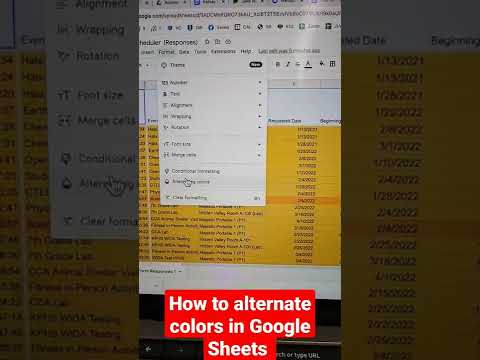Windows 10 kapal dengan Satu catatan aplikasi. Jika Anda juga punya OneNote 2016 terinstal di komputer Anda, Anda akan memiliki dua perangkat lunak OneNote yang diinstal. Posting ini akan menunjukkan Anda bagaimana menjadikan salah satu versi sebagai default untuk membuka OneNotes Anda.

Ubah versi default OneNote
Saat Anda meluncurkan catatan OneNote, Windows 10 akan mendeteksi dua versi aplikasi OneNote dan karenanya meminta Anda memilih versi yang ingin Anda gunakan sebagai aplikasi default untuk membuka buku catatan masa depan. Anda akan diminta untuk membuat seleksi. Jika Anda ingin mengubah default kapan saja di masa depan, Anda dapat melakukannya sebagai berikut.
Buka Menu Start lalu pilih Pengaturan. Memilih Sistem, pilih ‘ Aplikasi default ’, Lalu gulir ke bawah daftar untuk menemukan‘ Setel default menurut aplikasi' masuk.

Klik tautan ini dan daftar di bawah ‘Atur program default Anda’, Temukan versi OneNote yang Anda ingin Windows gunakan sebagai aplikasi default, dan pilih‘ Tetapkan program ini sebagai default ’. Misalnya, pilih OneNote (desktop) jika Anda ingin selalu membuka buku catatan di OneNote 2016.
Klik OK untuk menyimpan perubahan Anda. Selanjutnya, jika Anda ingin mengubah pengaturan ini pada waktu tertentu, ulangi langkah-langkah dalam daftar sebelumnya dan pilih opsi yang berbeda.
Atau, Anda juga dapat membuka tautan OneNote di Windows 10 dengan Internet Explorer atau menggunakan OneNote Online dan membuatnya membuka aplikasi OneNote atau mengaturnya sebagai versi default.
Untuk mengatur versi OneNote yang terbuka dari web, buka Pengaturan, pilih Sistem> Aplikasi default, gulir ke bawah daftar, dan pilih ' Pilih aplikasi default dengan protokol ‘.
Di sini, gulir ke bawah untuk mencari protokol OneNote dan klik URL ONENOTE: OneNote Protocol ikon.

Setelah selesai, pilih OneNote 2016 (aplikasi desktop) dari ‘ Pilih aplikasi ’Kotak dialog dan klik URL ONENOTEDESKTOP: OneNote Protocol ikon dan di Pilih aplikasi kotak dialog yang muncul, pilih OneNote 2016 (aplikasi desktop).
Tutup jendela ‘Pilih aplikasi default berdasarkan protokol’. Sekarang, ketika Anda membuka tautan di Windows 10 dengan Internet Explorer atau membuka OneNote dari OneNote Online, Anda akan melihat OneNote 2016 terbuka.
Posting terkait:
- Windows Live Essentials Offline Installers untuk SEMUA bahasa
- OneNote Productivity Tips untuk membantu Anda mendapatkan yang terbaik dari itu
- Microsoft OneNote Tips dan Trik untuk pemula
- Cara menggunakan fitur Tulis Tangan dan OCR dari OneNote di iPad
- Aplikasi Desktop WhatsApp untuk Windows PC: Unduh, Pasang dan Fitur